သူငယ္ခ်င္းတို႔မွာ တျခားသူေတြကို မၾကည့္ေစခ်င္တဲ့ ဖိုင္ေလးေတြ ဖိုလ္ဒါေလးေတြ ရွိခ်င္ရွိေနမွာေပါ့
အဲဒီလို ဖိုင္ေတြဖိုလ္ဒါေတြကို ကိုယ္ကလြဲၿပီး တျခားသူေတြမျမင္ႏိုင္သလို ဖြင့္လို႔လည္းမရႏိုင္ေအာင္
ေဆာင္ရြက္ေပးမယ့္ ေဆာ့၀ဲတစ္ခုကို မွ်ေ၀ေပးခ်င္ပါတယ္ ..
ေဆာ့၀ဲရဲ႕နံမည္က Folder Lock ပါ .. ေနာက္ဆံုးထြက္ဗားရွင္းေတြရွိေပမယ့္ ကၽြန္ေတာ္ကေတာ့ ဒီဗားရွင္းေလးကို ေတာ္ေတာ္သေဘာက်လို႔ ကၽြန္ေတာ္ကိုယ္တိုင္လည္း အသံုးျပဳေနသလို သူငယ္ခ်င္းတို႔ကိုလည္း ျပန္လည္မွ်ေ၀ေပးလိုက္တာပါ ..
ဒီေဆာ့၀ဲေလးက ကိုယ္ေသာ့ခတ္ခ်င္တဲ့ ဖိုလ္ဒါေတြကို ျမင္ကြင္းထဲကေန ေဖ်ာက္ထားေပးႏိုင္တဲ့အျပင္ Password သိမွလည္း ဖြင့္ၾကည့္ႏိုင္မွာျဖစ္ပါတယ္ ..
လံုၿခံဳမႈကိုစမ္းသပ္ခ်င္လို႔ ကိုယ္ထင္ရာ Password ေတြကို ႐ိုက္ထည့္ၾကည့္ေနမယ္ဆိုရင္ သံုးခါအျပင္အမွားမခံပါဘူး .. Password သံုးခါမွားၿပီး ႐ိုက္ထည့္ၾကည့္မိတာနဲ႔ "မင္းဟာ ပိုင္ရွင္ရဲ႕ ကိုယ္ေရးကိုယ္တာကိစၥေတြကို ခိုးယူဖို႔ႀကံေနတဲ့သူလို႔ ယူဆပါတယ္ .. ဒါေၾကာင့္မို႔ မွန္ကန္တဲ့ Password ကို႐ိုက္ထည့္ခ်င္႐ိုက္ထည့္ပါ .. ဒါမွမဟုတ္ ကြန္ျပဴတာကို Restart ခ်ေပးခ်င္ခ်ေပးပါ .. အဲဒီႏွစ္ခုအနက္ တစ္ခုခုကိုလုပ္ေပးမွ ဒီကြန္ျပဴတာထဲက တျခားေသာ Application ေတြကိုပါ ဆက္လက္အသံုးျပဳခြင့္ေပးပါမယ္" ဆိုတဲ့ သတိေပးစာတမ္းနဲ႔အတူ ၀င္းဒိုးဟာ လံုး၀ဆက္သံုးခြင့္မေပးပဲ Desktop ႀကီးတစ္ခုလံုးကို လံုလံုၿခံဳၿခံဳနဲ႔ ကာကြယ္ေပးထားတာကို ေတြ႕ရပါလိမ့္မယ္ ..
ဒါဆိုရင္ .. အဲဒီေဆာ့၀ဲကို တစ္ေယာက္ေယာက္က Uninstall လုပ္လိုက္ရင္ ေသာ့ခတ္ထားတဲ့ ဖိုလ္ဒါေတြ ဆံုး႐ႈံးသြားမွာလားလို႔ ေမးစရာတစ္ခုေပၚလာပါမယ္ ..
ဟုတ္ကဲ့ .. ကၽြန္ေတာ္လည္း စမ္းသပ္တဲ့အေနနဲ႔ ေဆာ့၀ဲကို Uninstall လုပ္ၾကည့္ပါေသးတယ္ ..
"ေပးထားတဲ့ Password ကို မွန္ကန္ေအာင္ မျဖည့္ေပးႏိုင္လွ်င္ ေဆာ့၀ဲကို Uninstall လုပ္ခြင့္ မေပးပါ " ဆိုတဲ့ စာတမ္းႀကီး တက္လာပါေလေရာ ... ကဲ .. မိုက္တယ္ေနာ္ .. လံုသလားမေမးနဲ႔ .. ဘယ္လိုမွကို ႀကံလို႔မရဘူး ..
ကဲ .. လိုခ်င္တဲ့သူငယ္ခ်င္းမ်ား ေအာက္မွာ ေဒါင္းယူပါဗ်ာ ..
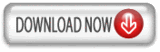
ေဒါင္းလို႔ၿပီးၿပီဆိုရင္ေတာ့ ဇစ္ဖိုင္ကို ျဖည္လိုက္ရင္ အထဲမွာ Notepad တစ္ခုနဲ႔ exe ဖိုင္တစ္ဖိုင္ကို ေတြ႕ရပါလိမ့္မယ္ ..
အဲဒီထဲက .. folder lock.exe ဖိုင္ေလးကို Double Click ႏွိပ္ၿပီး Install လုပ္လိုက္ပါ ..
Install လုပ္ၿပီးသြားလို႔ ေဆာ့၀ဲ စၿပီး Run တာနဲ႔ Box တစ္ခုတက္လာပါမယ္ .. အဲဒီထဲက Log in ဆိုတာေလးကို ႏွိပ္ေပးလိုက္ပါ .. အဲဒီအခါ ေအာက္ကပံုေလးပြင့္လာပါမယ္ ..
Notepad ထဲမွာေရးထားတဲ့ User ID ရဲ႕ နံမည္ကို ေပၚလာတဲ့ထဲက User ID ဆိုတဲ့အကြက္ထဲမွာ ျဖည့္ေပးပါ .. Password ဆိုတဲ့ထဲက ဂဏန္းေတြကို Password ဆိုတဲ့ အကြက္မွာျဖည့္ပါ .. ၿပီးရင္ OK ကိုႏွိပ္လိုက္တာနဲ႔ Full Version ျဖစ္သြားၿပီဆိုတဲ့ Box ေလးတက္လာပါမယ္ .. အဲဒီ Box ကိုပိတ္လိုက္ပါ ..
Desktop ေပၚက Folder Lock အိုင္ကြန္ေလးကို Double Click ႏွိပ္ၿပီးဖြင့္လိုက္ရင္ ေအာက္ကပံုအတိုင္း ပြင့္လာပါမယ္ ..
စသံုးသံုးခ်င္းဆိုရင္ေတာ့ အဲဒီထဲက OK ဆိုတဲ့ေနရာမွာ Set ဆိုတာေလး ျဖစ္ေနပါမယ္ (Password မသတ္မွတ္ေပးရေသးလို႔ပါ) Enter Password ဆိုတဲ့အကြက္မွာ ကိုယ္ေပးခ်င္တဲ့ Password ကို႐ိုက္ထည့္ၿပီး Set ကိုႏွိပ္လိုက္ရင္ ကိုယ့္ရဲ႕ Password ကို Confirm လုပ္ခိုင္းဖို႔ေနာက္ထပ္ Password ထည့္စရာ ထပ္ပြင့္လာပါမယ္ .. အရင္ထည့္ထားတဲ့ ကိုယ့္ရဲ႕ Password အတိုင္းပဲ မလြဲေအာင္ျပန္႐ိုက္ထည့္ေပးလိုက္ရင္ .. ေအာက္ကပံုအတိုင္းပြင့္လာပါမယ္ ..(တျခား Box ေလးေတြတက္လာရင္လည္း OK တို႔ Close တို႔ကိုႏွိပ္ေပးလိုက္ပါ)
အဲဒီထဲက .. Browse ကိုႏွိပ္လိုက္ရင္ ေလာ့ခ်မယ့္ဖိုလ္ဒါပြင့္လာပါမယ္ .. အဲဒီထဲကို ကိုယ္ေလာ့ခ်ခ်င္တဲ့ ဖိုင္ .. ဒါမွမဟုတ္ ဖိုလ္ဒါ ေတြကို ဆဲြထည့္လိုက္႐ံုပါပဲ .. ၿပီးရင္ အဲဒီပြင့္ေနတဲ့ Box ကိုပိတ္လိုက္ပါ ..
ပံုထဲမွာပါတဲ့ Lock ကိုႏွိပ္လိုက္တာနဲ႔ .. ေအာက္ကလို Box ေလးတက္လာပါမယ္
ႀကိဳက္တာကိုႏွိပ္ေပးလိုက္ပါ .. ( ကၽြန္ေတာ္ကေတာ့ Lock ဆိုတာကိုပဲ ႏွိပ္တယ္) အဲဒီလိုႏွိပ္ၿပီးၿပီဆိုတာနဲ႔ ကိုယ္ထည့္လိုက္တဲ့ဖိုင္ေတြ ဖိုလ္ဒါေတြကို ေသာ့ခတ္သိမ္းဆည္းၿပီးသားျဖစ္သြားပါမယ္ ..
အဲဒီဖိုင္ေတြကိုၾကည့္ခ်င္တဲ့အခါ Folder Lock အိုင္ကြန္ေလးကို Double Click ႏွိပ္ၿပီးဖြင့္ ကိုယ္ေပးထားတဲ့ Password ကိုထည့္ေပးလိုက္တာနဲ႔ ကိုယ္သိမ္းထားတဲ့ ဖိုင္ေတြ ဖိုလ္ဒါေတြပြင့္လာမွာျဖစ္ပါတယ္ ..
ကဲ .. သူငယ္ခ်င္းေတြ ဖြက္ (၀ွက္) ႏိုင္ၾကပါေစဗ်ာ .. :D
အဲဒီလို ဖိုင္ေတြဖိုလ္ဒါေတြကို ကိုယ္ကလြဲၿပီး တျခားသူေတြမျမင္ႏိုင္သလို ဖြင့္လို႔လည္းမရႏိုင္ေအာင္
ေဆာင္ရြက္ေပးမယ့္ ေဆာ့၀ဲတစ္ခုကို မွ်ေ၀ေပးခ်င္ပါတယ္ ..
ေဆာ့၀ဲရဲ႕နံမည္က Folder Lock ပါ .. ေနာက္ဆံုးထြက္ဗားရွင္းေတြရွိေပမယ့္ ကၽြန္ေတာ္ကေတာ့ ဒီဗားရွင္းေလးကို ေတာ္ေတာ္သေဘာက်လို႔ ကၽြန္ေတာ္ကိုယ္တိုင္လည္း အသံုးျပဳေနသလို သူငယ္ခ်င္းတို႔ကိုလည္း ျပန္လည္မွ်ေ၀ေပးလိုက္တာပါ ..
ဒီေဆာ့၀ဲေလးက ကိုယ္ေသာ့ခတ္ခ်င္တဲ့ ဖိုလ္ဒါေတြကို ျမင္ကြင္းထဲကေန ေဖ်ာက္ထားေပးႏိုင္တဲ့အျပင္ Password သိမွလည္း ဖြင့္ၾကည့္ႏိုင္မွာျဖစ္ပါတယ္ ..
လံုၿခံဳမႈကိုစမ္းသပ္ခ်င္လို႔ ကိုယ္ထင္ရာ Password ေတြကို ႐ိုက္ထည့္ၾကည့္ေနမယ္ဆိုရင္ သံုးခါအျပင္အမွားမခံပါဘူး .. Password သံုးခါမွားၿပီး ႐ိုက္ထည့္ၾကည့္မိတာနဲ႔ "မင္းဟာ ပိုင္ရွင္ရဲ႕ ကိုယ္ေရးကိုယ္တာကိစၥေတြကို ခိုးယူဖို႔ႀကံေနတဲ့သူလို႔ ယူဆပါတယ္ .. ဒါေၾကာင့္မို႔ မွန္ကန္တဲ့ Password ကို႐ိုက္ထည့္ခ်င္႐ိုက္ထည့္ပါ .. ဒါမွမဟုတ္ ကြန္ျပဴတာကို Restart ခ်ေပးခ်င္ခ်ေပးပါ .. အဲဒီႏွစ္ခုအနက္ တစ္ခုခုကိုလုပ္ေပးမွ ဒီကြန္ျပဴတာထဲက တျခားေသာ Application ေတြကိုပါ ဆက္လက္အသံုးျပဳခြင့္ေပးပါမယ္" ဆိုတဲ့ သတိေပးစာတမ္းနဲ႔အတူ ၀င္းဒိုးဟာ လံုး၀ဆက္သံုးခြင့္မေပးပဲ Desktop ႀကီးတစ္ခုလံုးကို လံုလံုၿခံဳၿခံဳနဲ႔ ကာကြယ္ေပးထားတာကို ေတြ႕ရပါလိမ့္မယ္ ..
ဒါဆိုရင္ .. အဲဒီေဆာ့၀ဲကို တစ္ေယာက္ေယာက္က Uninstall လုပ္လိုက္ရင္ ေသာ့ခတ္ထားတဲ့ ဖိုလ္ဒါေတြ ဆံုး႐ႈံးသြားမွာလားလို႔ ေမးစရာတစ္ခုေပၚလာပါမယ္ ..
ဟုတ္ကဲ့ .. ကၽြန္ေတာ္လည္း စမ္းသပ္တဲ့အေနနဲ႔ ေဆာ့၀ဲကို Uninstall လုပ္ၾကည့္ပါေသးတယ္ ..
"ေပးထားတဲ့ Password ကို မွန္ကန္ေအာင္ မျဖည့္ေပးႏိုင္လွ်င္ ေဆာ့၀ဲကို Uninstall လုပ္ခြင့္ မေပးပါ " ဆိုတဲ့ စာတမ္းႀကီး တက္လာပါေလေရာ ... ကဲ .. မိုက္တယ္ေနာ္ .. လံုသလားမေမးနဲ႔ .. ဘယ္လိုမွကို ႀကံလို႔မရဘူး ..
ကဲ .. လိုခ်င္တဲ့သူငယ္ခ်င္းမ်ား ေအာက္မွာ ေဒါင္းယူပါဗ်ာ ..
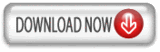
ေဒါင္းလို႔ၿပီးၿပီဆိုရင္ေတာ့ ဇစ္ဖိုင္ကို ျဖည္လိုက္ရင္ အထဲမွာ Notepad တစ္ခုနဲ႔ exe ဖိုင္တစ္ဖိုင္ကို ေတြ႕ရပါလိမ့္မယ္ ..
အဲဒီထဲက .. folder lock.exe ဖိုင္ေလးကို Double Click ႏွိပ္ၿပီး Install လုပ္လိုက္ပါ ..
Install လုပ္ၿပီးသြားလို႔ ေဆာ့၀ဲ စၿပီး Run တာနဲ႔ Box တစ္ခုတက္လာပါမယ္ .. အဲဒီထဲက Log in ဆိုတာေလးကို ႏွိပ္ေပးလိုက္ပါ .. အဲဒီအခါ ေအာက္ကပံုေလးပြင့္လာပါမယ္ ..
Notepad ထဲမွာေရးထားတဲ့ User ID ရဲ႕ နံမည္ကို ေပၚလာတဲ့ထဲက User ID ဆိုတဲ့အကြက္ထဲမွာ ျဖည့္ေပးပါ .. Password ဆိုတဲ့ထဲက ဂဏန္းေတြကို Password ဆိုတဲ့ အကြက္မွာျဖည့္ပါ .. ၿပီးရင္ OK ကိုႏွိပ္လိုက္တာနဲ႔ Full Version ျဖစ္သြားၿပီဆိုတဲ့ Box ေလးတက္လာပါမယ္ .. အဲဒီ Box ကိုပိတ္လိုက္ပါ ..
Desktop ေပၚက Folder Lock အိုင္ကြန္ေလးကို Double Click ႏွိပ္ၿပီးဖြင့္လိုက္ရင္ ေအာက္ကပံုအတိုင္း ပြင့္လာပါမယ္ ..
စသံုးသံုးခ်င္းဆိုရင္ေတာ့ အဲဒီထဲက OK ဆိုတဲ့ေနရာမွာ Set ဆိုတာေလး ျဖစ္ေနပါမယ္ (Password မသတ္မွတ္ေပးရေသးလို႔ပါ) Enter Password ဆိုတဲ့အကြက္မွာ ကိုယ္ေပးခ်င္တဲ့ Password ကို႐ိုက္ထည့္ၿပီး Set ကိုႏွိပ္လိုက္ရင္ ကိုယ့္ရဲ႕ Password ကို Confirm လုပ္ခိုင္းဖို႔ေနာက္ထပ္ Password ထည့္စရာ ထပ္ပြင့္လာပါမယ္ .. အရင္ထည့္ထားတဲ့ ကိုယ့္ရဲ႕ Password အတိုင္းပဲ မလြဲေအာင္ျပန္႐ိုက္ထည့္ေပးလိုက္ရင္ .. ေအာက္ကပံုအတိုင္းပြင့္လာပါမယ္ ..(တျခား Box ေလးေတြတက္လာရင္လည္း OK တို႔ Close တို႔ကိုႏွိပ္ေပးလိုက္ပါ)
အဲဒီထဲက .. Browse ကိုႏွိပ္လိုက္ရင္ ေလာ့ခ်မယ့္ဖိုလ္ဒါပြင့္လာပါမယ္ .. အဲဒီထဲကို ကိုယ္ေလာ့ခ်ခ်င္တဲ့ ဖိုင္ .. ဒါမွမဟုတ္ ဖိုလ္ဒါ ေတြကို ဆဲြထည့္လိုက္႐ံုပါပဲ .. ၿပီးရင္ အဲဒီပြင့္ေနတဲ့ Box ကိုပိတ္လိုက္ပါ ..
ပံုထဲမွာပါတဲ့ Lock ကိုႏွိပ္လိုက္တာနဲ႔ .. ေအာက္ကလို Box ေလးတက္လာပါမယ္
ႀကိဳက္တာကိုႏွိပ္ေပးလိုက္ပါ .. ( ကၽြန္ေတာ္ကေတာ့ Lock ဆိုတာကိုပဲ ႏွိပ္တယ္) အဲဒီလိုႏွိပ္ၿပီးၿပီဆိုတာနဲ႔ ကိုယ္ထည့္လိုက္တဲ့ဖိုင္ေတြ ဖိုလ္ဒါေတြကို ေသာ့ခတ္သိမ္းဆည္းၿပီးသားျဖစ္သြားပါမယ္ ..
အဲဒီဖိုင္ေတြကိုၾကည့္ခ်င္တဲ့အခါ Folder Lock အိုင္ကြန္ေလးကို Double Click ႏွိပ္ၿပီးဖြင့္ ကိုယ္ေပးထားတဲ့ Password ကိုထည့္ေပးလိုက္တာနဲ႔ ကိုယ္သိမ္းထားတဲ့ ဖိုင္ေတြ ဖိုလ္ဒါေတြပြင့္လာမွာျဖစ္ပါတယ္ ..
ကဲ .. သူငယ္ခ်င္းေတြ ဖြက္ (၀ွက္) ႏိုင္ၾကပါေစဗ်ာ .. :D

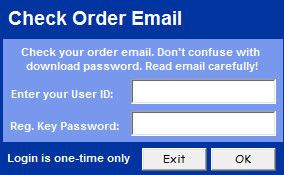
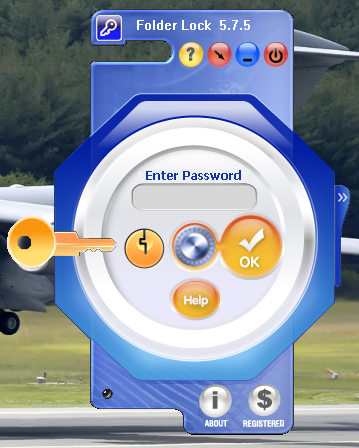
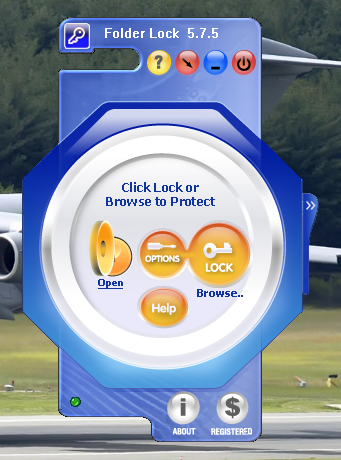
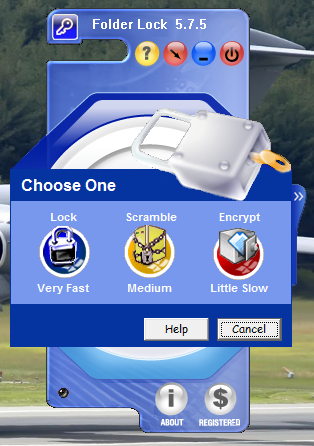
 123Tagged.com - More Hello Comments
123Tagged.com - More Hello Comments








